Како користити шаблон за креирање документа са ЛибреОффице-ом
ЛибреОффице(LibreOffice) , иако није на потпуно истом нивоу као Мицрософт Оффице(Microsoft Office) , и даље је прилично моћан за бесплатан производ отвореног кода. Једна од функција коју многи корисници могу да искористе је могућност креирања шаблона. Ово је лако учинити, стога ћемо о томе разговарати у кратком тренутку за све вама потребите кориснике ЛибреОффице-(LibreOffice) а .
Користите шаблон(Template) за креирање документа(Document) у ЛибреОффице- у(LibreOffice)
За оне који нису свесни, Шаблон(Template) , када је у питању овај алат за обраду текста, је модел документа који је дизајниран за креирање других докумената. На пример, можете да креирате шаблон за своје пословање који садржи лого на свим страницама. Сваки документ креиран на основу овог шаблона ће имати лого на свим страницама.
Занимљива ствар у вези са шаблонима(Templates) је чињеница да све што можете да урадите у обичном документу, те исте ствари су подржане у шаблону. Штавише, подразумева се да су сви документи у ЛибреОффице(LibreOffice) засновани на шаблонима.
Ако не наведете шаблон приликом покретања новог документа, онда ће нови документ бити заснован на подразумеваном шаблону.
1] Како(How) направити документ из шаблона
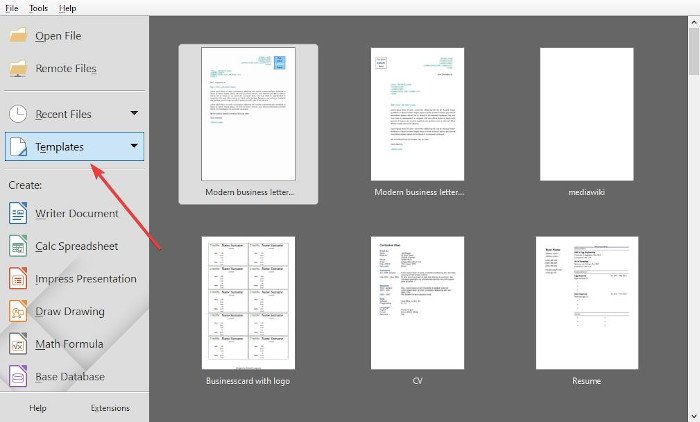
Прављење документа из храма је још један једноставан задатак, па хајде да разговарамо о томе како се то ради на најлакши начин.
На траци менија ћете желети да изаберете Филе(File) > Нев(New) > Темплатес(Templates) , а затим сачекајте да се отвори дијалошки оквир шаблона. Сада, на врху дијалога, требало би да видите оквир са листом са категоријом шаблона за избор.
У следећем кораку, корисник мора да изабере тражени шаблон и притисне дугме ОК. Алтернативно, можете само двапут кликнути на шаблон да бисте га активирали.
Прочитајте(Read) : Како направити ПДФ образац који се може испунити у ЛибреОффице-у(How to create a fillable PDF form in LibreOffice) .
2] Креирајте(Create) документ из шаблона преко почетног центра

Многи то можда нису знали, али је могуће направити документ из шаблона преко Старт центра(Start Center) . Да бисте обавили посао, кликните на одељак Шаблон(Template) са леве стране да бисте открили падајући мени. Изаберите жељени алат и одмах би требало да учита све доступне шаблоне.
Изаберите шаблон, кликните на њега и то би требало да буде довољно да завршите задатак.
Сада знате како да креирате документе из шаблона. Наставите и постаните мајстор у коришћењу ЛибреОффице(LibreOffice) -а . Ваши пријатељи ће бити узбуђени.
Related posts
Како заштитити лозинком и обезбедити пдф документе помоћу ЛибреОффице-а
Најбоље карактеристике у ЛибреОффице Цалц-у
Како шифровати и додати лозинке у ЛибреОффице документе
Најбоља ЛибреОффице проширења за повећање продуктивности
Најбоље карактеристике и предности ЛибреОффице Вритер-а
10 најбољих УСБ ЛЕД лампи за лаптопове
Разлика између аналогних, дигиталних и хибридних рачунара
Партнер за поправку се није повезао са грешком рутера у ТеамВиевер-у на Виндовс 10
Вхитебоард Фок је бесплатна бела табла на мрежи која омогућава дељење у реалном времену
Како инсталирати Друпал користећи ВАМП на Виндовс-у
Бесплатан софтвер за управљање задацима за управљање тимским радом
Савети, алати и услуге за управљање репутацијом на мрежи
ОпенГЛ апликације не раде на Мирацаст бежичном екрану у оперативном систему Виндовс 11/10
Најбољи бесплатни софтвер за безбедне дигиталне нотебоок рачунаре и услуге на мрежи
Како инсталирати Виндовс 95 на Виндовс 10
Најбољи ранац за лаптопове за мушкарце и жене
Шта је магнетна веза и како отворити магнетне везе у претраживачу
Како претворити бинарни у текст користећи овај претварач текста у бинарни
Како затворити свој Паионеер налог?
Етикета за видео конференције, савети и правила која треба да се придржавате
